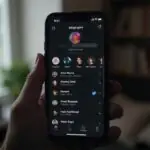Как использовать ChatCrypt

Приложения для обмена сообщениями — одно из самых популярных приложений в мире. Однако у нас часто есть информация, которую мы не хотим, чтобы ее знали другие (непредусмотренные люди). Новые коммуникационные технологии приобрели первостепенное значение для нас, чтобы мы знали, кто использует наши данные и для каких целей они собираются. What App, которое по-прежнему является наиболее часто используемым приложением для обмена сообщениями, недавно начало делиться метаданными пользователей с Facebook. Это вызвало обеспокоенность людей по поводу их конфиденциальности. Впоследствии на рынке появилось много безопасных и частных платформ для обмена сообщениями. ChatCrypt — одна из таких онлайн-платформ для обмена сообщениями, которая имеет функцию сквозного шифрования для обеспечения безопасности связи.
Что такое ChatCrypt?
Как и многие другие приложения для обмена сообщениями, ChatCrypt — это веб-приложение для обмена сообщениями. Хорошая вещь, которая заставит вас чувствовать себя в безопасности с ChatCrypt, — это то, что он не хранит ваши данные в облаке. Фактически, для связи с другими не требуется никакой личной информации об учетной записи. Таким образом, он стремится предоставить полностью анонимное решение для чата.
Для подключения вам нужно просто имя пользователя, идентификатор канала и пароль. Любой, кому вы поделились своим паролем и идентификатором канала, может добавить себя в ваш список участников.
Поскольку он ничего не хранит в сети, журналы чата не создаются. Сообщения отправляются только в режиме реального времени; нет возможности поставить в очередь, поэтому вы пропустите сообщение, если вы не были в сети, когда оно придет.
Что мы будем освещать?
Из этого руководства вы узнаете, как работает ChatCrypt и как его использовать. Давайте начнем с этого руководства по ChatCrypt.
Как работает ChatCrypt
Обе взаимодействующие стороны создают соединение WebSocket с сервером. Первый уровень шифрования состоит из TLS, за которым следуют ECDH и AES-256. ECDH используется для обмена ключами, а AES-256 используется для целей шифрования. При обмене ключами сообщения, отправленные сервером, подписываются с использованием алгоритма RSA. Клиент проверяет сообщения, чтобы убедиться, что он подключен к допустимому месту назначения.
После защиты соединения с сервером клиент подключается к данному каналу. Затем он создает слой с сквозным шифрованием с элементами в списке каналов. Обе стороны генерируют общие ключи ECDH из открытых ключей ECDH других. Эти общие ключи ECDH объединены с паролем канала соответствующего клиента. Результирующий ключ является уникальным и одноразовым зашифрованным ключом.
Начало работы с ChatCrypt
Использовать ChatCrypt просто; вам необходимо создать канал между взаимодействующими сторонами и предоставить им необходимые учетные данные для создания. Попробуем разобраться в этом процессе. Предположим, мы хотим безопасно общаться с человеком по имени AndreyEx, тогда мы делаем следующее:
Шаг 1. Откройте любой веб-браузер, перейдите на сайт ChatCrypt и нажмите кнопку «ОТКРЫТЬ КЛИЕНТА В ЧАТЕ».
Шаг 2. Когда вы нажмете кнопку выше (обозначенную как 2), откроется новое окно с адресом «client.chatcrypt.com». Здесь вам будет предложено ввести данные канала, через который вы хотите подключиться к своим сверстникам.
Шаг 3. Возьмем со своей стороны следующие детали:
Username: MyPC Channel: 321 password:+*@as/dc98
Теперь, когда вы нажмете Enter, откроется окно чата.
Теперь мы выполнили все шаги с нашей стороны; AndreyEx (или кому-либо другому, кто хочет связаться с нами) необходимо будет выполнить следующие шаги:
Шаг 1. Здесь Шаг 1 и Шаг 2 такие же, как и выше. Нам нужно только предоставить AndreyEx идентификатор канала и пароль, которые мы использовали выше.
Шаг 2. Предположим, Али каким-то образом получил от вас идентификатор канала и конфиденциальный пароль. Теперь AndreyEx должен ввести свое имя пользователя, а также идентификатор канала и пароль, чтобы связаться с нами.
Username: AndreyEx Channel: 321 password:+*@as/dc98
Шаг 3. Как только обе стороны будут подключены, они покажут сообщение вроде ‘Secured a connection with @device name’. На картинке выше в окне чата AndreyEx отображается сообщение ‘Secured a connection with @MyPC’. Точно так же в нашем окне чата отображается сообщение ‘Secured a connection with @AndreyEx’.
Шаг 4. Теперь обе стороны могут безопасно отправлять сообщения.
Хотя мы выполнили это руководство на ПК, можно также использовать мобильное устройство, поскольку оно основано на Интернете.
Заключение
Конфиденциальность — первостепенный фактор для безопасного общения. Процесс шифрования ChatCrypt и отсутствие политики хранения данных обеспечивает пользователям строгую конфиденциальность и конфиденциальность.
Редактор: AndreyEx